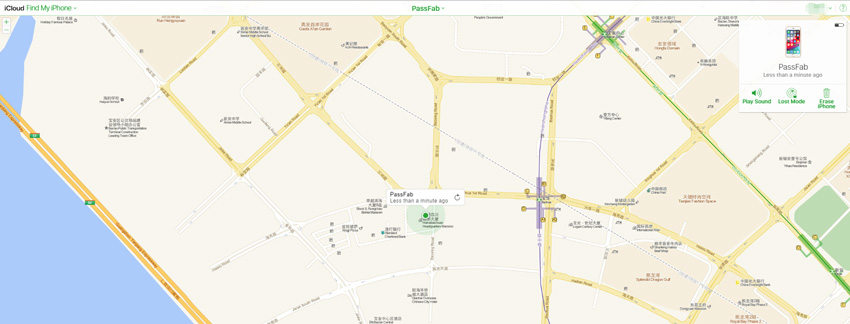Můj iPhone je deaktivován a nepřipojí se k iTunes, když jsem se pokusil připojit iPhone k počítači. Můžete mi pomoci vyřešit tento problém?
- Uživatel z komunity Apple
Pro většinu uživatelů, pokud je jejich iPhone deaktivován, budou určitě chtít použít iTunes, aby je zvládli. Ale tato věc nefunguje vždy, protože můžete vidět chybovou zprávu „iPhone je zakázán a nepřipojí se k iTunes“. Takže... neexistuje způsob, jak to opravit? Ne! V tomto příspěvku vás naučíme, jak to opravit vypnutý iPhone se nepřipojí k iTunes problém.
- Část 1: Co dělat, když je iPhone deaktivován
- Část 2: Proč je iPhone deaktivován a nelze se připojit k iTunes
- Část 3: 2 účinné způsoby, jak opravit deaktivovaný iPhone se nepřipojuje k iTunes
- Část 4: Často kladené otázky o deaktivovaném iPhone se nepřipojí k iTunes
Část 1: Co dělat, když je iPhone deaktivován
Váš iPhone bude deaktivován na 1 minutu po 6 pokusech o nesprávný přístupový kód, 5 minut při sedmém nesprávném pokusu o zadání hesla, 15 minut při osmém nesprávném pokusu o zadání hesla a na 1 hodinu při desátém nesprávném pokusu o zadání hesla. Pokud tedy vidíte, že váš iPhone je deaktivován pro pokusy o správný přístupový kód, nezapomeňte zadat správný přístupový kód, jinak bude deaktivován na delší dobu.
Pokud jste zapomněli přístupový kód pro iPhone, můžete svůj iPhone obnovit připojením k iTunes nebo jej obnovit přes iCloud. Kromě toho můžete deaktivovaný iPhone opravit pomocí nástroje třetí strany.
Pokud váš iPhone hlásí zakázáno a nelze se připojit k iTunes, nepropadejte panice. Pokračujte ve čtení.
Část 2: Proč je iPhone deaktivován a nelze se připojit k iTunes
Než začneme diskutovat o řešeních, měli bychom vědět, proč je iPhone deaktivován a nepřipojí se k iTunes. Jak jsme si řekli dříve, pokud zadáte 6krát špatné heslo, zobrazí se „iPhone je deaktivován, zkuste to znovu za 1 minutu“. Pokud budete stále zadávat špatné heslo, čas se znásobí. Jakmile zadáte 10krát za sebou špatné heslo, telefon se uzamkne a zobrazí se „iPhone je zakázán, připojte se k iTunes“.
Existují však 2 zvláštní situace, kterých byste si měli všimnout:
- Jednou ze situací je, že pokud budete neustále zadávat stejné heslo, telefon se nezamkne.
- Jiná situace je, že někteří uživatelé iPhonu si nastavili heslo na automatické vymazání dat po desetinásobném zadání hesla
Obecně tento problém vyřešíme pomocí iTunes. Mnoho uživatelů iPhone se však nepřipojí k iTunes kvůli neznámé chybě nebo se dříve nepřipojilo k počítači. V tomto případě se první volbou stal nástroj iPhone Unlock. Rozhodně pro vás existuje i další způsob, kterým je použití iCloud. Představím tedy tyto dvě metody.
Část 3: 2 účinné způsoby, jak opravit deaktivovaný iPhone se nepřipojuje k iTunes
| Metody | Hodnocení metody | Hodnocení redaktora |
|---|---|---|
| PassFab iPhone Unlocker | Velmi snadné ovládání, není potřeba iTunes a iCloud, není potřeba žádné heslo, 100% úspěšnost. | ⭐⭐⭐⭐⭐ |
| iCloud | Snadné ovládání, potřeba Apple ID a heslo, Find My a Location by měly být zapnuté, vysoká úspěšnost. | ⭐⭐⭐ |
1. Odemkněte deaktivovaný iPhone pomocí PassFab iPhone Unlocker
Váš iPhone je deaktivován a připojení k iTunes se zdá být obtížným úkolem, konečným způsobem, jak znovu získat přístup k iPhone, je použití PassFab iPhone Unlocker ! Tento úžasný software, rozšířený o nejnovější technologie, dokáže rozšířit kompatibilitu s nejnovější verzí iPhone iOS 15/iPad OS 15. Kdykoli máte pocit, že uvíznete na černé obrazovce, máte rozbitou obrazovku, jednoduše obcházíte hesla pro iPhone ultra-bleskovou rychlostí.
Hlavní rysy:
- Pomáhá získat přístup k iPhone, který je z jakéhokoli důvodu zakázán nebo uzamčen.
- Jedinečné vzorce, které pomáhají odstranit přístupový kód, Touch ID nebo Face ID na vašem iPhone/iPad.
- Umožňuje obnovení továrního nastavení iPhonu nebo iPadu bez použití iCloud nebo iTunes.
- Aktivně reagujte na řadu scénářů, jako je černá obrazovka smrti, obrazovka smrti iPhone, zapomenutí kódu iPhone atd.
- Umožňuje obejít přístupový kód zařízení iPhone/iPad bez větších potíží.
- Kompatibilní se všemi modely iPhone, včetně nejnovějšího iPhone 13/13 Pro Max/13 Mini.
Chcete-li porozumět tomu, jak můžete získat přístup k iPhone, který je deaktivován, a připojit se k iTunes, obejděte jej pomocí ultra výkonného odblokování přístupového kódu pro iPhone. Ujistěte se, že postupujete podle kroků v uvedeném pořadí.
Krok 1: Stáhněte si iPhone Unlocker do počítače
Jednoduše začněte proces spuštěním tohoto softwaru na vašem pracovním PC/Mac. Po úspěšné instalaci programu otevřete rozhraní a kliknutím na „Start“ odemkněte svůj iPhone, který je deaktivován.

Krok 2: Připojte iPhone k počítači
Použijte originální lightning kabel pro kreslení spojení vašeho iPhone s PC. Program automaticky rozpozná váš telefon. Jednoduše klepněte na tlačítko "Další" na následující stránce.

Poznámka: V případě, že se vaše zařízení nepodaří rozpoznat a poté přepněte zařízení do „Recovery Mode“ nebo „DFU“ podle pokynů na obrazovce.
Krok 3: Stáhněte si balíček firmwaru
Na následující stránce budete požádáni o stažení nejnovějšího balíčku firmwaru, abyste odemkli váš deaktivovaný iPhone. Jednoduše zvolte správnou cestu a klikněte na „Stáhnout“, abyste mohli pokračovat v dalších operacích.
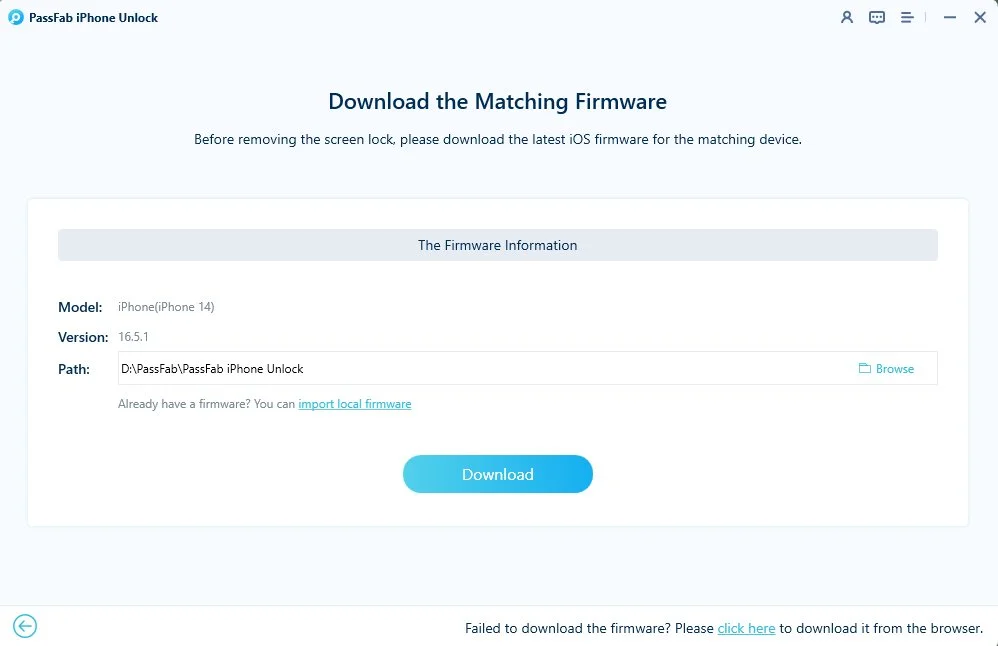
Krok 4: Odemkněte deaktivovaný iPhone bez přístupového kódu
Jakmile se firmware stáhne do vašeho zařízení, jste nyní jen krůček od přístupu k zařízení. Jednoduše klepněte na „Start Remove“ a program pro odblokování přístupového kódu pro iPhone začne odemykat telefon. Váš iPhone bude odemčen během několika minut.
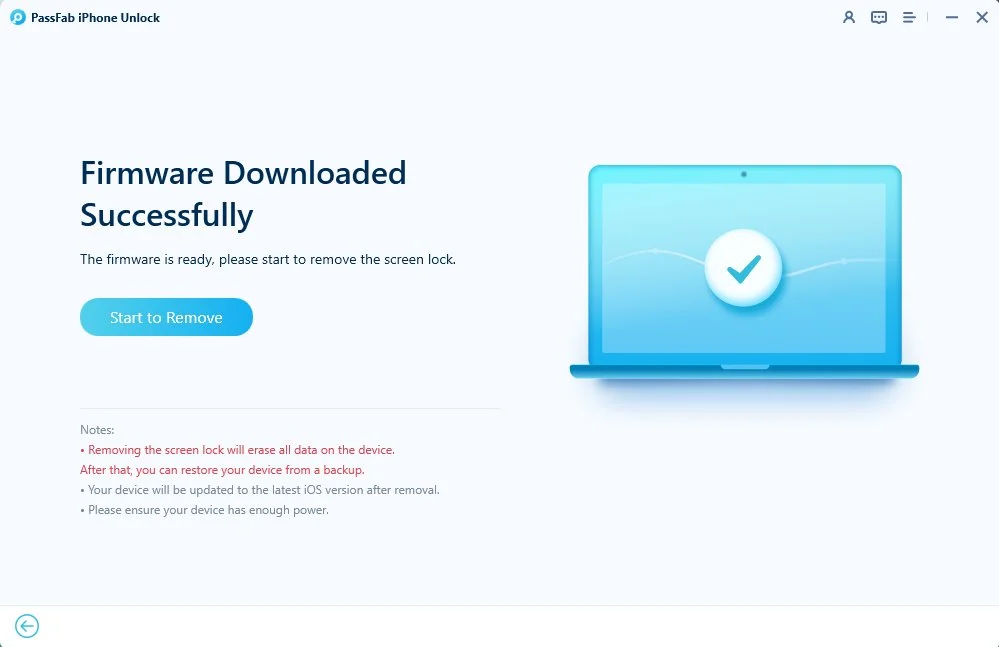
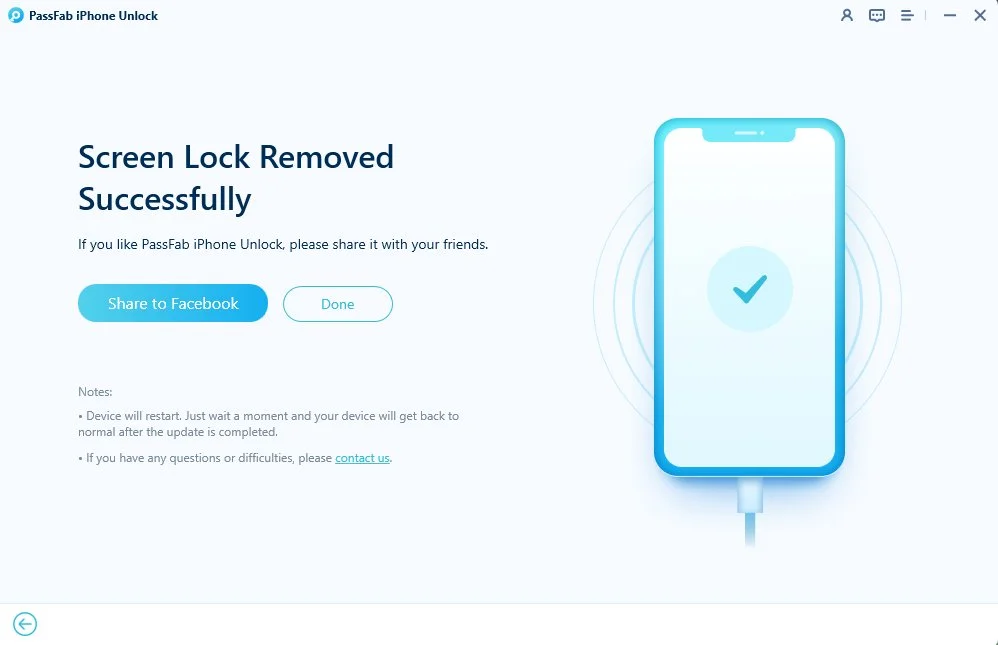
Poznámka : Nyní, když je vaše zařízení opraveno, můžete zkusit připojit zařízení k iTunes a zjistit, zda to funguje nebo ne.
2. Odemkněte iPhone přístupový kód pomocí iCloud
Pokud se pokoušíte připojit k iTunes, když je iPhone deaktivován, ale není schopen jej úspěšně připojit, můžete se spolehnout na iCloud! Lze jej také použít pro odblokování vypnutého iPhone resp. Vše, co potřebujete, je stabilní připojení k síti a otevření funkce Najít můj iPhone a umístění.
Nevýhodou tohoto kroku však je, že budou smazány všechny datové soubory, typy dostupné ve vašem zařízení. Pokud tedy stále chcete odemknout deaktivovaný iPhone pomocí iCloud, můžete provést následující kroky.
- V první řadě si vezměte sekundární zařízení nebo počítač a pak navštivte iCloud.com rovnou. Poté se přihlaste ke stejnému účtu iCloud, který je nakonfigurován pro deaktivovaný iPhone.
Nyní zvolte funkci Najít iPhone a poté klepněte na „Všechna zařízení“, která se objeví na horní obrazovce.

Na následující obrazovce klikněte na „Vymazat iPhone“ pro vzdálené vymazání zařízení a jeho hesla. Ujistěte se, že je zařízení připojeno k aktivní síti.

Nakonec klepněte na „Vymazat“ a znovu zadejte heslo Apple ID, abyste operaci potvrdili.


Nyní obnovte svůj telefon pomocí nejnovější zálohy. Pokud vidíte, že neexistuje žádná záloha, před nastavením nového iPhone si dvakrát zkontrolujte fotky, kontakty a poznámky na iCloudu.
Konečný verdikt
Viděli jsme 2 metody užitečné při řešení problému „můj iPhone je deaktivován a nelze se připojit k iTunes“. Uživatelé mohou považovat iCloud za nejjednodušší ze všech, ale vyžaduje Apple ID a heslo a je zapnutá funkce Najít a poloha. Pokud však chcete odemknout deaktivovaný iPhone bez iTunes a JAKÉHOKOLI hesla, použijte profesionální nástroj - PassFab iPhone Unlocker je vaše nejlepší volba. Díky potížím vám může pomoci získat přístup k vašemu iPhone mnohem efektivněji.
Část 4: Často kladené otázky o deaktivovaném iPhone se nepřipojí k iTunes
Otázka 1: Proč je můj iPhone deaktivován a říká Connect to iTunes?
Když zadáte nesprávný přístupový kód více než 10krát, na obrazovce se objeví „iPhone je zakázán, připojte se k iTunes“. V této situaci byste měli provést některá opatření k odemknutí vašeho deaktivovaného iPhone. Můžete vstoupit do režimu obnovy a odemknout jej pomocí iTunes a na výběr je také iCloud. Kromě toho, pokud se chcete s tímto problémem vypořádat rychleji, můžete použít PassFab iPhone Unlocker.
Otázka 2: Proč se můj deaktivovaný iPhone nepřipojí k iTunes?
Deaktivovaný iPhone se nepřipojí k iTunes kvůli neznámé chybě nebo se dříve nepřipojil k počítači. Chcete-li se o tom dozvědět více, můžete kontaktovat podporu Apple. V tomto případě se první volbou stal nástroj iPhone Unlock.
Otázka 3: Co děláte, když je váš iPhone deaktivován a nelze se připojit k iTunes?
Když je váš iPhone deaktivován a nelze se připojit k iTunes, můžete zkusit: 1) odemknout přístupový kód pro iPhone přes iCloud. 2) Odemkněte deaktivovaný iPhone pomocí výkonného softwaru, jako je PassFab iPhone Unlocker.